iPhoneで突然「IMAPアカウントのパスワードが正しくありません」と表示され、メールの送受信ができなくなった経験はありませんか?特にUQモバイルを利用している場合、メール設定の自動構成がうまくいかず、意図せずこのエラーに直面することもあります。
この表示が出たからといって、必ずしも自分でパスワードを間違えたわけではありません。
iOSのアップデートやメールサーバー側の仕様変更が原因で、既存の設定が無効になるケースもあります。
今回は、iPhoneで「IMAPアカウントのパスワードが正しくありません」と表示されたときの原因と、具体的な対処法について、初心者の方でもわかりやすく解説します。
IMAPエラーの原因とは?よくあるパターンを確認
IMAPとは、メールをサーバーと同期して使う仕組みのことです。
このエラーは、iPhoneがIMAPサーバーと正しく通信できない状態を指します。
その主な原因として、以下のようなケースが挙げられます。
まず第一に、メールアカウントのパスワードが変更された場合です。
たとえば、Web上でメールパスワードを変更した場合、iPhoneにその変更が反映されていなければ、このエラーが出るのは当然です。
次に、iOSのアップデート後に設定がリセットされるケースもあります。
アップデートによってセキュリティ設定が強化され、再認証が求められることがあります。
また、UQモバイルのメール(@uqmobile.jpなど)の場合、初期設定が手動であるため、そもそも設定ミスや入力誤りが生じやすいです。
メールサーバー名やポート番号、SSLの設定などに誤りがあると、パスワードとは関係なくこのエラーが表示されることもあります。
まずはここから!基本の確認ポイント
「身に覚えがない」という状況でも、まずは以下の点を落ち着いてチェックしましょう。
1. iPhoneの「設定」アプリを開き、「メール」→「アカウント」から該当のメールアカウントを選びます。
2. 表示されたアカウント情報の中で「パスワード」が空白になっていないかを確認してください。
空白なら入力必須です。
次に、Webブラウザ(SafariやChromeなど)から、UQモバイルのメールサービスにログインしてみましょう。
ここでログインできるかどうかが重要です。
ログインできない場合は、パスワードが変更されている可能性があります。
心当たりがない場合でも、誰かに勝手に変更された、または自分でうっかり変更したまま忘れているという可能性も捨てきれません。
逆に、ブラウザでログインできたにもかかわらず、iPhoneでエラーが出る場合は、iPhone側の設定の問題である可能性が高くなります。
正しいIMAP設定を再入力する方法
UQモバイルのメール(@uqmobile.jpなど)をiPhoneで使う場合、以下のIMAP設定を再入力してください。
受信メールサーバー(IMAP):
– ホスト名:imap.uqmobile.jp
– ユーザー名:メールアドレス(@uqmobile.jpを含む)
– パスワード:現在使用中の正しいパスワード
送信メールサーバー(SMTP):
– ホスト名:smtp.uqmobile.jp
– ユーザー名:メールアドレス
– パスワード:同上
ポート番号:
– IMAP:993(SSLを有効に)
– SMTP:465(SSLを有効に)
設定後は、必ず右上の「完了」をタップして保存してください。
メールアプリに戻り、受信・送信が正常に行えるかを確認します。
これで正常にメールが動作すれば完了です。
パスワードが正しいのに直らない場合の裏技
正しいパスワードを入力してもエラーが出る場合は、以下の裏技を試してみてください。
1. 一度アカウントを削除し、再度追加する:
アカウント設定が壊れている可能性があります。
「設定」→「メール」→「アカウント」から問題のメールアカウントを削除し、再度「アカウント追加」から設定し直します。
2. 別のメールアプリを使ってみる:
標準のメールアプリでうまくいかない場合は、「Spark」や「Outlook」などの無料アプリを試すのも一手です。
これにより、設定をより簡単に行えることがあります。
3. ネットワーク設定をリセットする:
iPhoneの「設定」→「一般」→「転送またはiPhoneをリセット」→「リセット」→「ネットワーク設定をリセット」を選ぶことで、Wi-FiやVPNの影響が解消される可能性もあります。
UQモバイル特有の注意点とサポート活用
UQモバイルのメールは、au IDと連動しているため、場合によってはau ID側で何か設定の変更が行われた影響も考えられます。
たとえば、パスワードの再設定やau IDの統合などが行われた直後に、メール設定に不具合が生じることがあります。
また、UQ公式の「メール設定サポートツール」やチャットサポートも利用可能です。
iPhoneでうまく設定できない場合、これらの公式手段を利用して、正しい設定方法を確認しましょう。
さらに、UQのメールは一部のプランでは利用できない場合もあります。
SIM契約時にメールオプションを付けていなかった場合、メールアカウントそのものが使えなくなっていることもあるため、契約内容も確認しておきましょう。
まとめ:まずは落ち着いて、段階的に対処しよう
iPhoneに「IMAPアカウントのパスワードが正しくありません」と表示されても、焦る必要はありません。
多くの場合、パスワードの再入力や設定の確認で解消できます。
まずは、Webブラウザでのログインチェック、iPhoneの設定確認、IMAP情報の正確な再入力を行いましょう。
それでも解消しない場合は、一度アカウントを削除して再登録する、または別のメールアプリを試すことで解決できるケースもあります。
UQモバイル特有の契約や仕様も確認しつつ、必要であれば公式サポートに頼るのも良い判断です。
エラーが出たときこそ、冷静に段階を踏んで対応することが、トラブル解消の近道です。

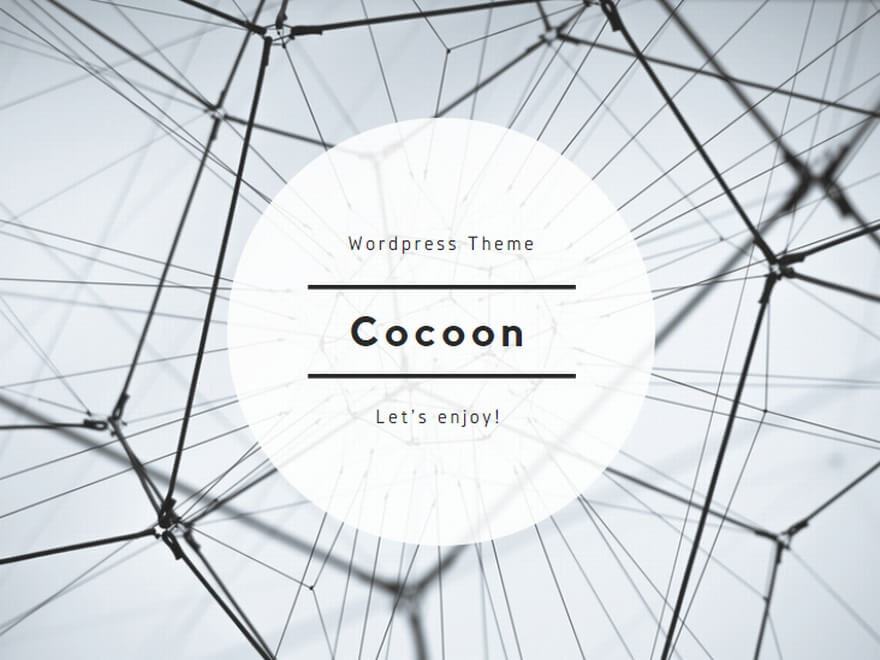






コメント